PCをいちいち持ち歩くのは重くて大変だし、
会社によっては個人PCの持込禁止の場合もあるので、
スマホ か iPad しか持ち歩けない、という人もいる。
私の場合、外でペイント練習を行う時は、
iPad mini (第5世代) と ペン(Apple Pencel)を使っている。
あくまでも、家でデスクトップPCで、
Windows標準の ペイント のソフトを使うのがメインだが、
こういうふうにやることもできるということを
覚えておいても損はないと思う。
特に、メタトレーダー(MetaTrader)等のソフトで
日中足(5分足、1時間足、4時間足等)を使って
FXや外国株をやっている人には、
直近のチャートで、すぐさま ペイント練習をして、
そのまま本番のザラ場で エントリー&手仕舞いのタイミングを狙うのに、
iPad の機動力を活用したい、という場面も出てくるかもしれない。
iPad で、「チャートギャラリー」画面のペイントを行う時は、
あらかじめたくさん撮っておいたハードコピーを
OneDrive等のクラウドストレージに溜めてiPad で開く場合と、
「チャートギャラリー」が入っている Windows 10 のPCに
リモートデスクトップで接続して、iPad でハードコピーを撮る
という方法がある。
iPadからWindowsのPCへリモートデスクトップで
「チャートギャラリー」を操作する場合は、
カーソルキー や PageUPキー を使うために、
「Windows 簡単操作」メニューで「スクリーンキーボード」を
表示させて、[ナビゲーション画面] にしておけば邪魔にならない。
メタトレーダー(MetaTrader)の場合は、
あらかじめ iPhoneでチャート画面のハードコピーを撮り溜めて、
それを iPad で開くという方法でもいいし、
メタトレーダー(MetaTrader)の iPad版を開いて
その場でハードコピーを撮ってもいい。
さて、iPad で ペイント練習を行うには、
標準の「写真」アプリに iOS12 以上で標準搭載されている「マークアップ」機能を使う。
Windowsのペイントに相当する、シンプルな描画ツールに加えて、手書き入力も可能である。
・標準の「写真」アプリを起動
・写真のライブラリから、対象の画像を選択し、
画面を1回タップした後に、右上の「編集」をタップ
・右上の オプション機能のマークをタップして、「マークアップ」を選択
・ペンの種類や色、そして太さを選択
・ペン(Apple Pencel)を使って、手書きで書き込む
虫めがねのように、ピンチアウト操作で、部分拡大も可能
定規ツールで、トレンドラインを直線で引くことも可能
・最後に、右上の「完了」をタップして、
続けて、チェックマークをタップする
あとは、この繰り返しとなる。
以上は、「チャートギャラリー」での例だが、
実際には、メタトレーダー(MetaTrader) や 他の証券会社提供のソフトで 日中足 でのペイント練習を行う場合に限られると思う。
場所を問わずに、いつでもどこでも、
日中足でペイント練習ができることによって、
メタトレーダー(MetaTrader) で JP225cash や FX のトレードを開始する前に、
ウォーミングアップとして、直近のチャートの 「ペイント練習」 を1枚やってから、その続きとして本番に挑む
という習慣をつけるようにしている。
そうすれば、ニュース等のガセネタに惑わされて、思い付きでエントリーや手仕舞いをしてしまうのを戒めることができる。
だから、
「ペイント練習」は、本番で実際にトレード判断に使用するのと同じチャート画面 で行う
のがよい、と考えるようになった。
「チャートギャラリー」でのペイント練習は、日本株用で、
メタトレーダー(MetaTrader) でのペイント練習は FX用 等のように、使い分ける。
建玉練習も、この方針で進めていこうと思う。

![右上の [編集] ボタン 右上の [編集] ボタン](https://blogger.googleusercontent.com/img/b/R29vZ2xl/AVvXsEhDskLybDu_4MxgyQnOpyv9crhyf0YrMENh_CH_kumShZj9k0z9fTsWwxKkPardPgGp_Qmu452WNlCOTwpSSptYuqWD9m7XjhKpniew-6Viv7XvZTTxSCpCArI8R0CwY7bGnxQy4BsUirA/s400/20191110ipad2.png)
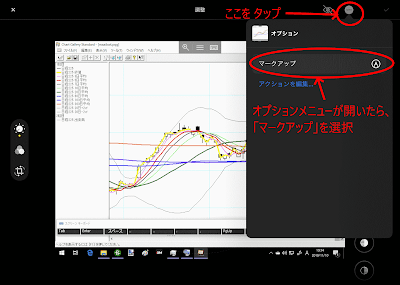



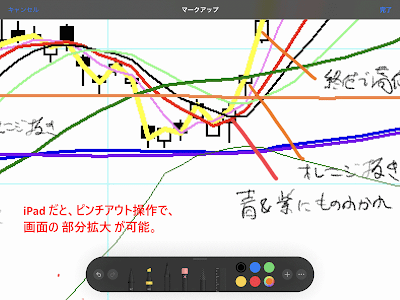





0 件のコメント:
コメントを投稿